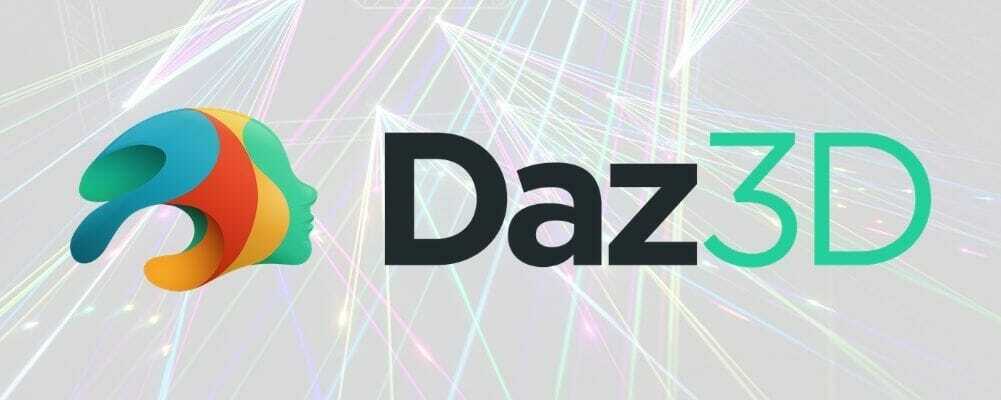Autodesk SketchBook è una soluzione software completa per l'arte digitale che racchiude un'ampia gamma di funzionalità per tutte le esigenze di disegno. Comprende un set completo di strumenti, organizzati in modo intuitivo e intuitivo, in modo da poter iniziare a utilizzarlo immediatamente.
La parte migliore è forse il fatto che puoi portare i tuoi progetti in movimento, se lo desideri. L'applicazione funziona altrettanto bene sui tablet Windows, quindi puoi trasformare il tuo tablet in una tela che puoi usare per lavorare o che i tuoi bambini possono usare per fantastici progetti di pittura.
Come probabilmente già saprai, ogni programma software disponibile ha il proprio set di requisiti di sistema. Poiché Autodesk SketchBook non fa eccezione, diamo un'occhiata al suo elenco di prerequisiti. In questo modo, sapremo con certezza se il tuo PC è in grado di gestirlo o meno.
Abbiamo notato che ci sono due serie di requisiti di sistema, ma abbiamo capito subito perché: uno è per i dispositivi Windows 10 abilitati al tocco e l'altro è per i sistemi desktop standard.
Come puoi vedere, non è necessario un supercomputer per eseguire Autodesk SketchBook. Tuttavia, se desideri che la tua esperienza sia il più agevole possibile, potresti voler attenerti ai consigli sopra elencati.
La nostra recensione
- Professionisti
- Nessun costo nascosto coinvolto
- Potente soluzione di disegno e pittura
- Include molti strumenti utili (pennelli, supporto per l'animazione)
- Contro
- Nessuna
Autodesk SketchBook è gratuito?
Se hai familiarità con i prodotti Autodesk, probabilmente saprai che la maggior parte dei loro prodotti non è esattamente facile da scaricare e installare. Ciò è dovuto principalmente al fatto che la maggior parte dei loro prodotti richiede l'acquisto di una licenza o la compilazione di un modulo prima di poterli scaricare.
Tuttavia, Autodesk SketchBook è completamente gratuito per tutti. Pertanto, non è necessario eseguire alcuna delle operazioni precedenti per recuperarlo e configurarlo sul dispositivo. Basta scaricare il programma di installazione, avviarlo e seguire le istruzioni sullo schermo.
A prima vista, sembra un archivio autoestraente (e probabilmente lo è). Avvialo, concedigli i diritti UAC per l'esecuzione, accetta l'EULA e fai clic su Avanti. Dopo aver definito il percorso di destinazione sul tuo PC e aver attivato la creazione di collegamenti, devi solo configurare le associazioni di file e premere il pulsante Installa. La configurazione verrà completata in pochissimo tempo.
Tutorial Autodesk SketchBook incluso
Al termine dell'installazione, Autodesk SketchBook si avvia automaticamente. La prima volta che lo eseguirai, ti accoglierà con un rapido tour, spiegando brevemente come utilizzare le sue funzionalità di base.
La finestra del tour ha più categorie, ognuna delle quali tratta una caratteristica diversa dell'app. Ogni categoria racchiude anche una pratica animazione istruttiva che può guidarti meglio durante la tua esperienza.
Anche se chiudi la guida per sbaglio, puoi accedervi nuovamente dal menu Aiuto dell'app. Puoi utilizzare lo stesso menu per accedere alla sezione della guida in linea di Autodesk SketchBook o al suo blog e persino controllare gli aggiornamenti.
Come utilizzare Autodesk SketchBook
Puoi utilizzare Autodesk SketchBook per iniziare a disegnare o dipingere sul tuo dispositivo preferito in pochissimo tempo. A parte il tour rapido iniziale, non ci sono schermate o finestre di dialogo aggiuntive. Basta avviare l'app, selezionare lo strumento che preferisci (es. penna, pennarello, matita, aerografo, penna a sfera) e iniziare a disegnare.
La barra degli strumenti superiore consente di accedere a funzionalità aggiuntive più orientate al digitale. Ad esempio, puoi annullare o ripetere passaggi nel tuo progetto, ritagliare sezioni dell'immagine, trasformare il tuo disegno, abilitare la visualizzazione delle guide prospettiche, vedere i livelli o persino modificare i colori.
Come configurare Autodesk SketchBook
Se non ti senti a tuo agio con i preset di configurazione predefiniti, sei fortunato poiché Autodesk SketchBook ti consente di modificare molte impostazioni. Pertanto, puoi personalizzare l'applicazione in base alle tue esigenze in modo comodo e intuitivo. Per iniziare, accedi alla sezione Preferenze dal menu Modifica.
Questa sezione ti consente di configurare le impostazioni generali, ma anche quelle relative a pennelli, tela, sistema e tasti di scelta rapida. Ad esempio, puoi creare automaticamente nuovi livelli da immagini appena aggiunte, abilitare la rotazione della tela, modificare il formato di salvataggio predefinito, attivare/disattivare la visibilità di un mirino del pennello, visualizzare un timbro del pennello, abilitare le barre di scorrimento della tela o associare vari tipi di file ad Autodesk Libro degli schizzi.
Non vi daremo altri spoiler, però. Dovrai scoprire tu stesso il resto delle funzionalità.
Domande frequenti su Autodesk SketchBook
- Autodesk SketchBook è gratuito?
Assolutamente. Puoi scaricare Autodesk SketchBook gratuitamente, non ci sono costi nascosti, funzionalità limitate e nessun modulo da compilare. Inoltre, è uno dei i migliori strumenti di pittura per PC Windows 10.
- Puoi animare in Autodesk SketchBook?
Sì, questo programma ti consente di creare animazioni in stile flipbook con un massimo di 4 livelli. Seleziona l'opzione Nuovo Flipbook dal menu File e sei pronto per iniziare. Se non hai esperienza con la creazione di animazioni, dai un'occhiata a i migliori strumenti di animazione per principianti.
- Autodesk SketchBook dispone di livelli?
Sì, questo strumento viene fornito con il supporto completo dei livelli. Oltre a consentirti di lavorare con i livelli, puoi anche modificare la loro modalità di fusione o raggrupparli.